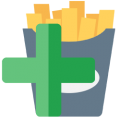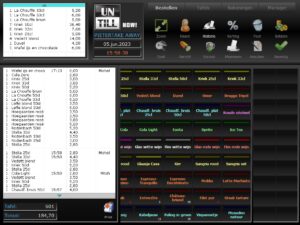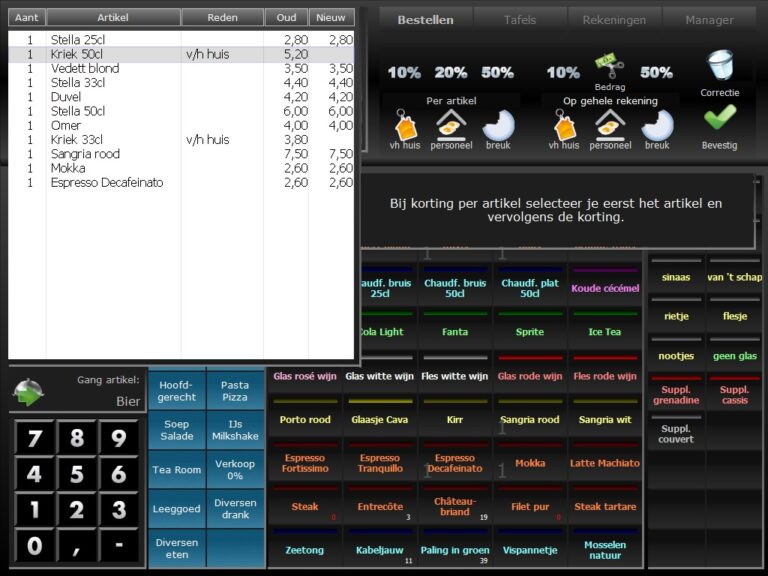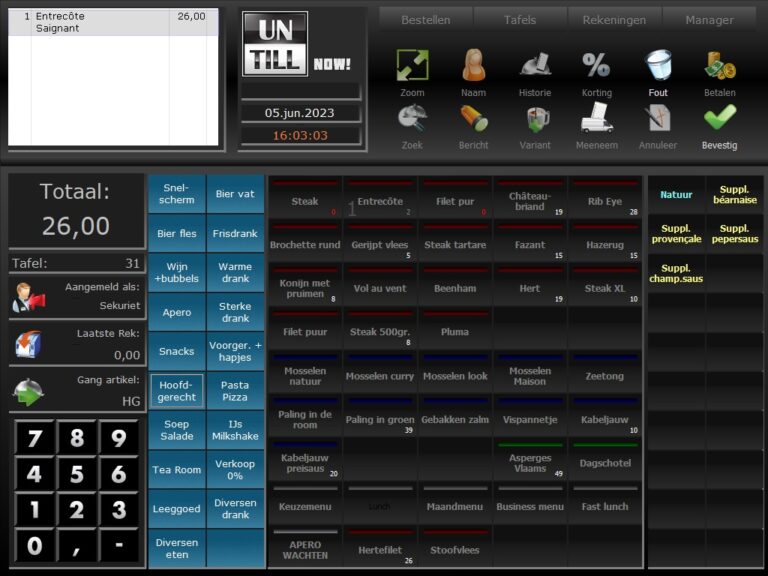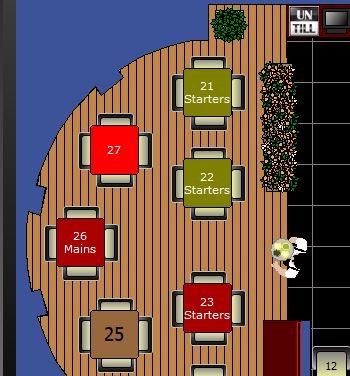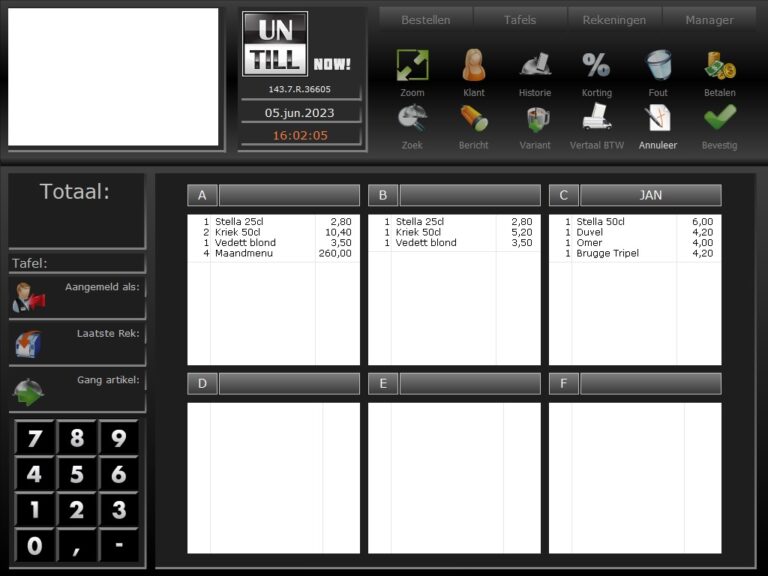Bestellen met een unTill® kassa
Met een unTill kassasysteem bestel je eenvoudig en snel. Het gebruik is intuïtief en de mogelijkheden zijn eindeloos. Bovendien beschik je met unTill over de snelste mogelijkheid om bestellingen door te geven. Hieronder vind je een overzicht van de bestelmogelijkheden.
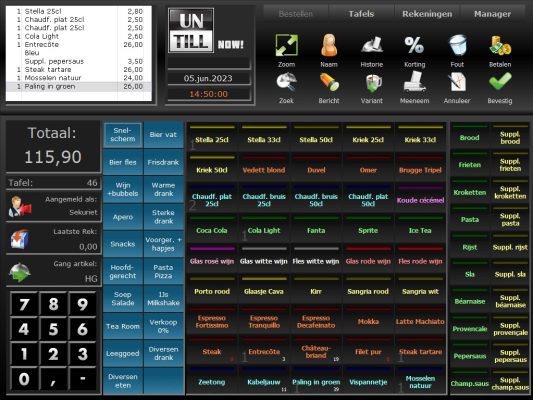
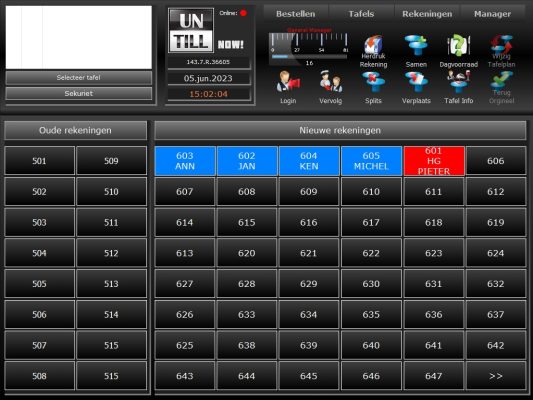
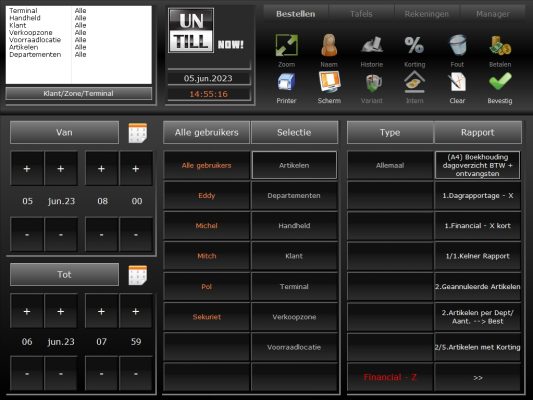
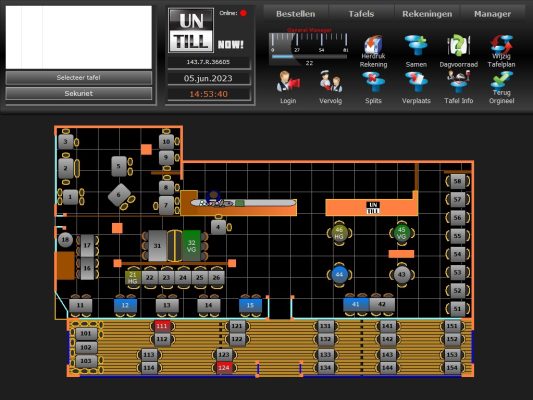
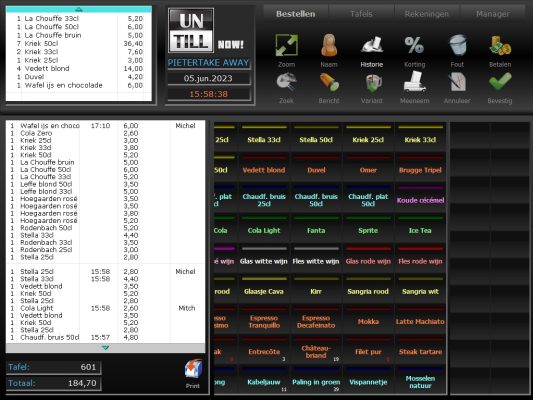
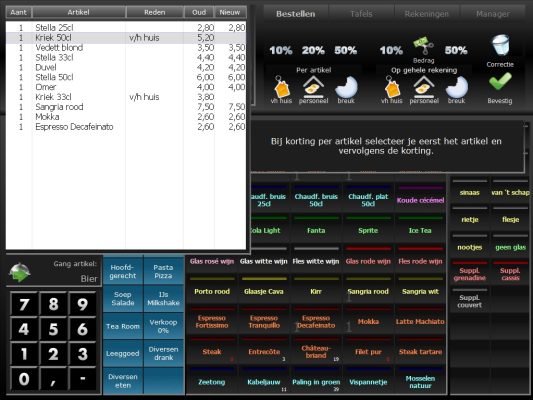
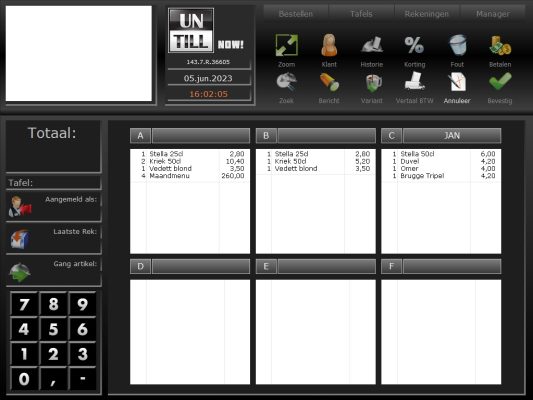
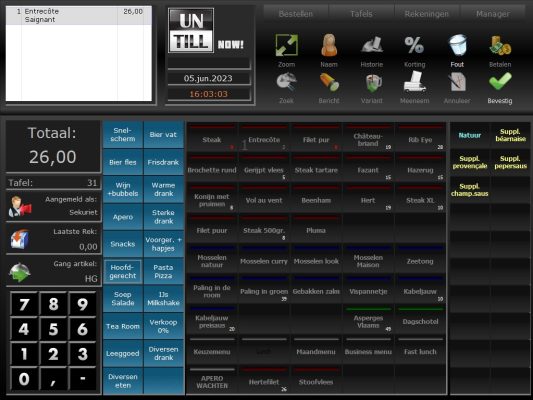
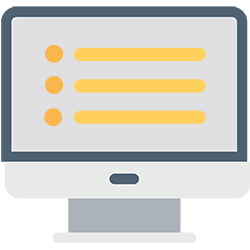
Overzichtelijk tafelplan
Met een gebruiksvriendelijk editor kan in de backoffice het tafelplan precies worden gemaakt zoals u wilt. Een exacte kopie van uw zaak. Door middel van grafische elementen zoals planten, roomdividers, banken, stoelen, etc. weet uw personeel precies waar alle tafels staan en kunnen en geen vergissingen meer worden gemaakt.
De kleur van de tafel geeft de status weer. Is de tafel bezet, zijn er drankjes besteld, is er een bepaalde gang uit gevraagd, hebben de gasten al langere tijd niets besteld of is de rekening al uitgevraagd? U houdt het overzicht!
Extra informatie zoals de naam van de gast, kan eenvoudig worden weergegeven op de tafel.
In het startscherm ziet ook informatie zoals kelner, tijd, netwerkstatus en kunt u snel navigeren naar overige functies zoals het manager-, klanten- of controlescherm
-Overzichtelijk door gebruik van grafische elementen en kleuren
-Eenvoudig navigeren door meerdere zones
-Indeling van de tafels aan te passen in de POS
-Extra informatie zoals naam, tijd van uitvragen, kelner, etc weer te geven op de tafel.
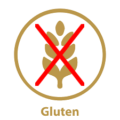
Allergenen
“Zijn er nog allergieën waar we rekening mee moeten houden?”
In unTill® kun je op meerdere manieren met onze allergenen functie werken. Zo kun je zelf beslissen hoe je wil werken. Standaard staan de veertien meest gebruikte allergenen, met bijbehorende afbeelding, in de Back Office.
Je kan er voor kiezen om in de Back Office allergenen aan een artikel te koppelen, zodat bij bestellen van dit item gemakkelijk te zien is welke allergenen het bevat. Vervolgens kun je deze dan selecteren, mits ze voor de gast van toepassing zijn. Niet vooraf gekoppelde allergenen kun je ook nog steeds toevoegen.
Zijn er vooraf helemaal geen allergenen aan een artikel gekoppeld, dan is dit ook geen enkel probleem. De medewerker kan tijdens de bestelling de allergenen oproepen en selecteren. Je kunt allergenen zelfs aan een stoel koppelen. Zo krijgen alle producten die voor de stoel besteld worden het label allergeen mee en neemt de kans op fouten sterk af.
Allergenen die er nog niet instaan, kun je zowel vooraf als tijdens het bestellen aanmaken. unTill® slaat ze dan ook automatisch op en zet ze tussen de al bestaande allergenen. Op deze manier maak je niet steeds dezelfde allergenen aan.
De allergenen kun je laten zien op bestelbonnen, keukenschermen etc. Of je nou een plaatje erbij wil, of alleen een indicatie d.m.v. gekleurde tekst, de weergave kun je naar je eigen wensen aanpassen.
-Veertien meest gebruikte allergenen voorgeïnstalleerd
-Overzichtelijk welke allergenen een artikel bevat
-Allergenen makkelijk toewijzen aan artikel
-Allergenen per stoel
-Eenvoudig nieuwe allergenen toevoegen

Historiek rekening
Wil je een openstaande rekening inzien? Wil je weten wat je klanten besteld hebben? Als een rekening voor een langere tijd openstaat, dan kan er verwarring ontstaan of de artikelen op de rekening wel kloppen. De functie ‘historie rekening’ toont een overzicht van alle bestellingen op deze tafel. Zo zie je direct op welke datum en tijd deze bestellingen zijn gedaan en door wie. Deze lijst kun je uiteraard ook printen.
-Volledige historie van bestellingen
-Zien wie, wat, wanneer heeft aangeslagen

Arrangement artikelen
“Bij bestelling van een fles drank zijn de eerste vijf glazen frisdrank gratis”
Wanneer je arrangementen aanbiedt dan is het handig dat de kassa dit automatisch afhandelt. In unTill® kun je dit heel goed instellen door gebruik te maken van zogenaamde ‘bonus artikelen.’ Dit is handig wanneer je een arrangement verkoopt waarbij een aantal artikelen gratis zijn, of een afwijkende prijs hebben.
In een bonusgroep voeg je de artikelen toe die onder het arrangement vallen en geef je de afwijkende prijs in (of helemaal geen prijs). Vervolgens koppel je deze groep aan het arrangement-artikel. Als een arrangement is aangeslagen op de kassa krijgen alle onderliggende bonusartikelen de afwijkende prijs. Dit kunnen ook de eerste paar artikelen van die groep zijn.
Voorbeelden:
Bij de verkoop van een fles sterke drank: de eerste 5 glazen frisdrank gratis
Bij een feestarrangement in de feestzaal alle bier, wijn en fris gratis/inbegrepen.
Bij een speciale pizza alle topping voor de halve prijs.
-Groep van artikelen voor afwijkende prijs – of gratis
-Afhankelijk van gekozen arrangement
-Alle artikelen in groep of een aantal daarvan
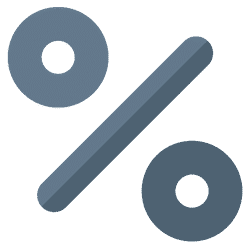
Korting
“Deze koffie krijgt u van het huis.”
Korting, misschien geef je het liever niet weg. Maar als je het dan doet, voor welke vorm kies je dan? Met een unTill® kassa zijn veel vormen van korting geven mogelijk. Deze functie is natuurlijk alleen beschikbaar voor medewerkers met voldoende rechten.
Korting op één artikel
Korting op een selectie van artikelen
Korting op een vooraf ingestelde groep van artikelen
Korting over de hele rekening.
Voor elke manier van korting moet de gebruiker een reden van korting geven. Deze reden kun je kiezen uit een vooraf gedefinieerde lijst of geef je vrij in. Veelgebruikte vormen van korting programmeer je onder één knop. Zo hoef je niet allerlei knoppen in te drukken om bijvoorbeeld koffie van het huis te geven.
-Vast bedrag of procentueel
-Per artikel of hele rekening
-Korting voor artikelgroep
-Onbeperkt aantal redenen korting op te geven
-Breuk, te koud of anders
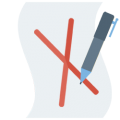
Correcties
“Ik heb deze koffie niet besteld hoor…”
Een vergissing is altijd mogelijk. Een artikel dat teveel of verkeerd is aangeslagen, een gast die zijn bestelling toch wil wijzigen. Maar als ondernemer wil je je personeel niet alle vrijheid geven om artikelen onbeperkt retour te kunnen slaan.
Een unTill® kassa geeft je de tools om dit te beperken en te monitoren. Per kelner is in te stellen of hij/zij artikelen mag corrigeren. Als een kelner deze rechten heeft dan kun je eventueel instellen hoe vaak dit mag op een dag. Hij moet bij elke annulering een reden opgeven: uit een vooraf in te geven lijst of vrij invulbaar.
Heeft een medewerker deze rechten niet? Dan kun je instellen dat een manager alleen autorisatie hoeft te geven voor deze actie. De handelingen worden gerapporteerd op de naam van de medewerker. De medewerker selecteert het artikel in de lijst van bestelde artikelen, drukt op het vuilnisbakje en selecteert een reden. Aan het einde van de dag kun je precies zien wie, wanneer, waarom, welke artikelen heeft geannuleerd.
-Kelner mag wel of niet corrigeren
-Aantal correcties per dag instellen
-Reden van annuleren
-Uitgebreide rapportage mogelijk
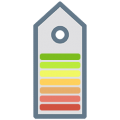
Verschillende prijsniveaus
“Profiteer van ons happy hour!”
Wil je verschillende prijzen hanteren, bijvoorbeeld voor een bepaalde periode, verkoopzone of klant? Met het unTill® kassasysteem kun je meerdere prijzen voor een artikel instellen. Hiermee laat je speciale acties zoals bijvoorbeeld een happy hour automatisch verlopen of kun je andere prijzen hanteren voor vaste of VIP-gasten.
Hanteer je op het terras een andere prijs dan in de brasserie? Ook dat is geen probleem, want de tafel waar de artikelen besteld worden bepalen de prijzen. Dat regel je vooraf eenvoudig in.
-Onbeperkt aantal prijsniveaus mogelijk
-Aparte prijzen voor VIP- of vaste klanten
-Elke verkoopzone (tafelreeks) eigen prijsniveau
-Prijsniveau actief in vooraf ingestelde periode
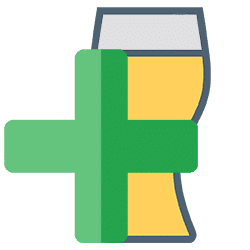
Combo/ Promo artikelen
“Zal ik een menu maken van uw voor-, hoofd- en nagerecht? “
In unTill® kun je zogenoemde combo- artikelen maken. Je hebt hierdoor veel flexibiliteit om met menu’s, promoties en gecombineerde artikelen om te gaan.
Een bijkomend voordeel is ook dat je de BTW van de onderliggende artikelen kunt splitsen. Je maakt bijvoorbeeld een combinatie van cola en rum en noemt dit “Baco”. Dit ziet de gast ook terug op zijn rekening, terwijl in uw boekhouding de rum en de cola apart worden geboekt.
Automatische menu suggesties worden door de kassa gegeven. Is er al een voor en hoofdgerecht aangeslagen uit het menu, vraagt de kassa of er na het aanslaan van het dessert een menu van gemaakt moet worden. De prijs van een combo artikel wordt bepaald door het totaal van de onderliggende artikelen.
-Combinatie van artikelen en/of optiegroep(en)
-Automatisch berekenen prijs
-btw gesplitst over onderliggende artikelen
-Suggestie voor combineren na aanslaan losse artikelen
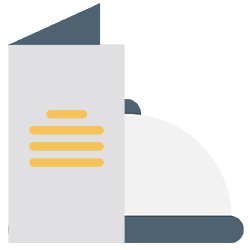
Menu’s
“Graag het maandmenu met medium gebakken biefstuk alstublieft.”
Als je gebruikmaakt van keuzemenu’s dan wil je in de keuken alle gangen apart af kunnen drukken. Maar je wilt op de rekening voor de gast alleen de naam van het menu afdrukken.
In unTill® kassa’s stel je alle onderliggende opties en keuzes in. Alle gangen druk je afzonderlijk af in de keuken en deze worden uitgevraagd. Het menu heeft een vooraf ingestelde prijs. Keuzes met een meerprijs verhogen de menuprijs automatisch.
-Op de rekening ziet de gast alleen de menunaam
-In de keuken zie je alle aparte gangen en keuzes
-Uitvragen van onderliggende gangen

Vrije keuze
“Mag ik extra saus bij mijn gerecht?”
Je wilt je gasten tegemoet komen in hun wensen. Dan is het fijn dat een kassasysteem je hierbij helpt. Naast het stellen van een verplichte keuze biedt unTill® je de mogelijkheid om extra opties toe te voegen. Dit kan op meerdere manieren.
Condiment
In te stellen per departement. Bijvoorbeeld:
Warme dranken: met suiker, zonder melk, etc.
Koude dranken: extra ijs, met citroen, zonder rietje, etc.
Gratis toevoegingen
Speciale woorden zoals met, veel, zonder, weinig kun je automatisch toevoegen
Supplement
In te stellen per department. Bijvoorbeeld:
Pizza: extra salami, extra kaas, etc. (meerprijs)
Bieren: met grenadine
Betaalde toevoegingen. Meerprijs wordt automatisch toegevoegd
Free options
In te stellen per artikel
Bij het bestellen van een artikelen worden deze opties automatisch getoond
Meerprijs mogelijk
Bijvoorbeeld: bij snacks wordt de lijst met toe te voegen sauzen getoond
Upsellers
Stimuleert de bijverkoop
In te stellen per artikel
Extra producten kunnen worden besteld en worden apart op de nota vermeld
Bijvoorbeeld: bij de koffie wordt de lijst met gebak getoond, bij bieren de bittergarnituren
-Condiment
-Supplement
-Bijverkoop
-Vrije opties
“Wilt u de biefstuk rood, medium of doorbakken?”
Je wilt je gasten keuze bieden. Dan is het handig dat bij het opnemen van de bestelling een medewerker eraan wordt herinnerd om vragen te stellen. Daarvoor kun je ieder artikel voorzien van één of meer verplichte keuzes, zoals bakwijze, bijgerecht en sauskeuze. Maar ook bij een drankje kun je de vraag laten stellen of er bijvoorbeeld slagroom bij moet. Of dat er misschien een mixdrank van moet worden gemaakt.
Een kassa van unTill® is hiervoor flexibel in te richten, waarbij je veel mogelijkheden hebt. Zo kun je de keuzevelden per verkoopzone instellen. Zo kun je in de snackbar standaard vragen om extra mayonaise, maar in de brasserie niet. Iedere keuze kun je later corrigeren. Bijvoorbeeld als de biefstuk toch niet medium, maar doorbakken moet zijn.
Ook kun je standaard keuzes instellen. Bijvoorbeeld dat een biefstuk standaard medium wordt gebakken, maar dat je een andere bakwijze kan kiezen. Daarnaast zijn er veel mogelijkheden om vrije keuzes in te stellen. Dit laatste is overigens niet verplicht.
-Verplichte keuzes per artikel mogelijk
-Standaard keuze instellen
-Keuze afhankelijk van verkoopzone
-Keuze corrigeren
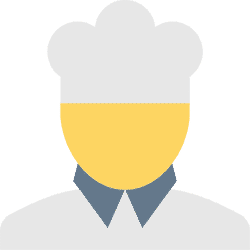
Uitvragen van gangen
“Tafel vijf mag mee!”
Je hoeft niet meer naar de keuken te lopen om te vertellen dat de volgende gang mee kan. Met de functie waarmee je gangen uitvraagt, is het voor de kok meteen duidelijk welke tafel gereed is voor de volgende gang.
Door het verkleuren van de tafel kan de bediening ook meteen zien dat de volgende gang is uitgevraagd. Zo is het voor iedereen duidelijk en is je gast ook tevreden.
-Heldere communicatie naar keuken
-Vervolgbon uit printer of melding op keukenscherm
-Kleur van tafel geeft gang aan
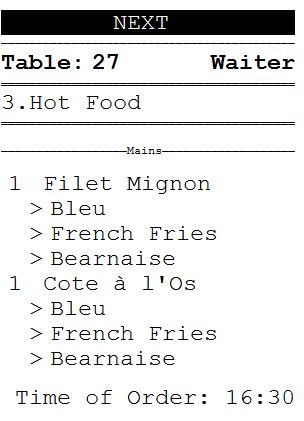

Combineren
Wil je meerdere tafels combineren tot één grote tafel? Geen enkel probleem. Met de knop samenvoegen kun je een onbeperkt aantal tafels aan elkaar koppelen zodat deze één tafel wordt.
Alle tafels kleuren mee als een gang wordt uitgevraagd
Alle tafels kleuren mee bij een statusverandering
-Tafels combineren voor grotere groepen
-Visueel duidelijk
-Combineren door slepen tafels

Splitsen
“Gezellig, we schuiven even bij jullie aan.”
Je herkent het wel. Gasten die aanschuiven bij een gezelschap die al een tafel open hebben staan in de kassa. Met een unTill® kassa is dat geen probleem, je maakt dan makkelijk een tweede gedeelte aan op deze tafel.
Dit doe je met de functie ‘splitsen’, waarbij je een B-gedeelte opent. Zo houd je het verbruik van beide gezelschappen bij, terwijl ze aan dezelfde tafel zitten. Op iedere tafel kun je een B-gedeelte openen, en eventueel uitbreiden met een C, D, E of F-deel. Zo’n oplossing is ideaal voor een stam- of leestafel of in de lounge.
-Splitsen tot zes tafeldelen
-Eenvoudig extra tafeldeel aanmaken
-Aparte rekeningen

Bestelscherm
Het bestelscherm van unTill® is intuïtief en modern vormgegeven. Alle artikelen zijn overzichtelijk gegroepeerd in departementen en met kleuren. Uw medewerkers hoeven niet meer te zoeken naar de artikelen.
Het aanpassen van de volgorde van artikelen, het aanpassen van een prijs; het kan allemaal in de POS, zodat u snel weer verder kunt werken.
Door de duidelijke indeling van het scherm is alles snel terug te vinden en weet u waar u bepaalde opties kunt verwachten. Bij een artikel is het uiteraard mogelijk tot het vragen van verplichte keuzes (rood, medium doorbakken) , vrije keuzes (met saus, minder zout, etc..) en menukeuze.
-Strakke moderne layout
-Artikelen overzichtelijk ingedeeld in departementen
-Kleuren vrij aan te passen
-Artikelen aan te passen in de POS
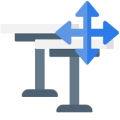
Verplaatsen
“Wij gaan straks naar binnen.”
Heb je gasten die eerst iets drinken in de lounge, waarna ze in het restaurant gaan dineren? Of zitten ze buiten op het terras, maar betrekt het weer? Met een unTill® kassa verplaatst je eenvoudig de bestelling van de ene naar de andere tafel. Je gasten krijgen aan het einde van hun bezoek gewoon één rekening.
Zitten meerdere gasten aan een tafel, maar gaat een aantal gasten naar een andere tafel? Dan verplaats je net zo eenvoudig hun producten naar een andere tafel, waarbij de overige artikelen uiteraard blijven staan.
-Verplaatsen van artikelen
-Verplaatsen van complete bestelling
-Verplaatsen tussen tafelzones

Verschillende Artikelgroottes
Wilt u een grote, middel of kleine cola?”
Met de unTill® Artikelmaten bepaal je zelf in welke afmetingen je een product gaat verkopen en het instellen van de verschillende groottes is een peulenschil. De maatkeuze komt automatisch overal waar het artikel gebruikt wordt tevoorschijn.
Je wil verschillende afmetingen voor artikelen, groot, middel en klein, bijvoorbeeld. Je hoeft nu niet hetzelfde artikel drie keer aan te maken met een andere naam en prijs, maar je voegt simpelweg een Artikelmaat toe aan de producten en stelt per maat een prijs in. Dit gaat allemaal in één overzicht.
Wanneer je nu het artikel bestelt, komt automatisch de vraag welke afmeting het moet zijn. Je selecteert deze en de maat plus artikelnaam en bijbehorende prijs komen op het bestelscherm. Grote cola €3,25 bijvoorbeeld. Ook op alle andere plaatsen zoals: bestelbon, keukenscherm, rapportage enz. wordt het product weergegeven met de juiste maat.
Overal waar je het artikel kan kiezen, moet je nu de maat selecteren. En de prijs is ook overal instelbaar, zo kun je dus een gratis kleine cola toevoegen aan een menu en voor een grote cola in datzelfde menu 2 euro rekenen. unTill® houdt automatisch de verschillende prijzen bij die van toepassing zijn op de situatie.
-Maatartikelen om afmetingen aan te duiden
-Niet voor elke maat een nieuw artikel
-Maatartikelen zelf aanmaken in Back Office
-Per maat prijs instelbaar
-Maten overal waar artikel voorkomt: optie, bonusgroep enz.
-Maten ook op rapportage, keukenscherm, bestelbon enz.